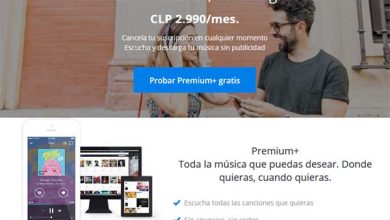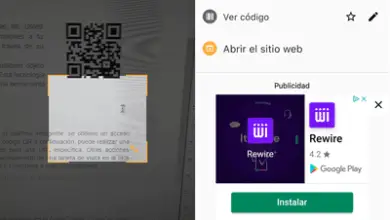Come bloccare con password lo schermo del mio smartphone Android e iPhone?

Come bloccare lo schermo del tuo smartphone Android con una password
Vorresti bloccare o sbloccare il tuo schermo Android, poiché questo processo è molto semplice, tuttavia alcuni passaggi potrebbero cambiare a seconda della marca del tuo telefono. Ciò si verifica perché molti produttori spesso aggiungono il proprio livello di personalizzazione ai dispositivi che utilizzano Android.
Quindi cerca di seguito la marca del tuo cellulare e segui i passaggi corrispondenti; ma assicurati di leggere il primo paragrafo del primo sottotitolo.
Android puro
Alcuni cellulari di determinate aziende non utilizzano un livello di personalizzazione, ma utilizzano invece una versione del sistema operativo senza componenti aggiuntivi, nota come Android puro. Inoltre, Google Pixel utilizza questa versione. Quindi, segui questi passaggi per impostare una password:
- Vai su Impostazioni di sistema, fai clic su Sicurezza e posizione, seleziona l’opzione Blocco schermo e infine premi Password e imposta il codice che sbloccherà il tuo cellulare.
Xiaomi
Il livello di personalizzazione di questi telefoni si chiama MIUI. Segui questi passaggi per impostare una password sul tuo telefonino:
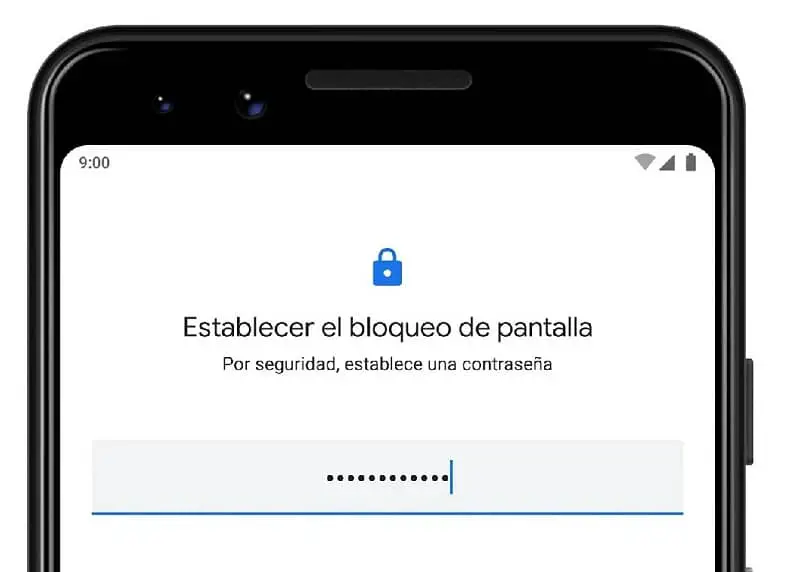
- Apri l’app Impostazioni, fai clic su Password e sicurezza, quindi seleziona l’opzione Password e poi scegli nuovamente Password.
- Infine, configura il codice alfanumerico che utilizzerai per sbloccare il cellulare.
Samsung
Samsung One IU è il livello di personalizzazione dell’azienda sudcoreana; segui questi passaggi per impostare una password sul tuo telefonino:
- Accedi all’app Impostazioni, tocca Blocco schermo, seleziona Tipo di blocco schermo e quindi tocca l’opzione Password.
- Imposta il codice di sblocco e fai clic su OK.
Huawei
EMUI è il nome del livello di personalizzazione dei telefoni Huawei. Segui questi passaggi per impostare una password sul tuo telefonino:
- Vai su Impostazioni, tocca Sicurezza e privacy, quindi Password di blocco schermo.
- Seleziona Imposta una password e imposta il codice di sblocco.
OnePlus
Oxygen OS è il livello di personalizzazione di questi cellulari; Segui questi passaggi per impostare una password sul tuo telefonino.
- Vai su Impostazioni, quindi su Sicurezza e schermata di blocco, quindi su Blocco schermo e premi Inserisci il PIN o la password.
- Quindi seleziona Password e imposta il codice di sblocco.
Sebbene cerchiamo di coprire tutte le varianti, ci sono molti altri livelli di personalizzazione. Se il tuo cellulare non è in questo elenco, puoi utilizzare il motore di ricerca interno delle impostazioni.
Come bloccare con password lo schermo del tuo smartphone iPhone
Eseguire questo processo è molto semplice, solo che alcuni passaggi cambiano a seconda della versione del cellulare. Per i modelli con Touch ID segui questi passaggi:
- Vai su Impostazioni, fai clic su Touch ID e codice, quindi seleziona l’opzione Attiva codice e inserisci la nuova password numerica.
Va notato che con questi cellulari puoi anche usare la tua impronta digitale per sbloccarlo. È un metodo più sicuro e veloce. Se desideri utilizzarlo, premi l’opzione Aggiungi impronta digitale invece di Attiva codice e segui i passaggi descritti sullo schermo del tuo cellulare per completare la configurazione dell’impronta digitale.
Per i modelli più recenti (iPhone X o successivi) e/o puoi aggiungere e configurare Face ID 2 (sblocco riconoscimento facciale) segui questi passaggi per impostare una password:
- Apri l’applicazione Impostazioni, quindi tocca Face ID e passcode, quindi seleziona Attiva passcode e inserisci la tua nuova password di 6 cifre.
- Se si desidera aggiungere un codice a 4 cifre, numeri illimitati o contenenti numeri e lettere, premere le opzioni del codice opzione
.
Questi dispositivi hanno un avanzato sistema di riconoscimento facciale che può essere utilizzato per sbloccare il tuo cellulare. In questo modo il tuo telefono verrà sbloccato solo quando riconoscerà il tuo viso e non quello di qualcun altro, quindi è molto più sicuro di un codice.

Se desideri configurare questa opzione, torna all’opzione Face ID e codice e tocca Configura Face ID, quindi segui i passaggi che il tuo iPhone ti mostrerà sullo schermo. Uno dei vantaggi di questo sistema è che ti permette anche di fare acquisti su iTunes o App Store con la tua faccia.
Come hai già analizzato, puoi proteggere il tuo Android e iPhone bloccando lo schermo con una password e impedendo loro di entrare senza la tua autorizzazione. Inoltre, puoi inserire una password alle applicazioni sul tuo Android per avere una maggiore protezione della tua privacy.